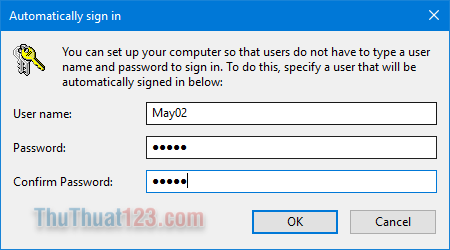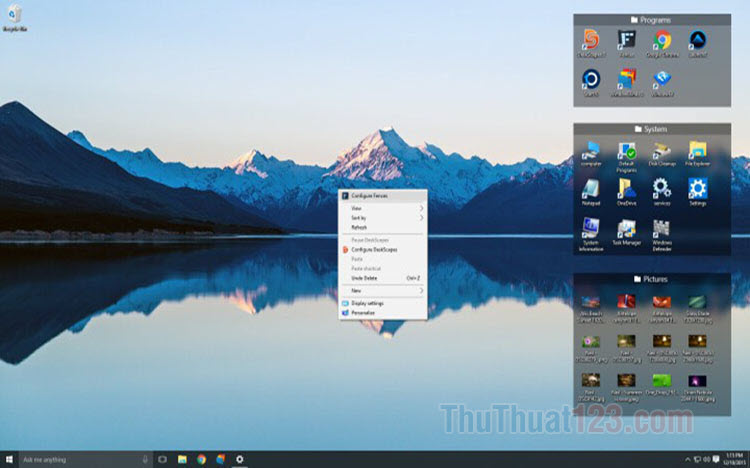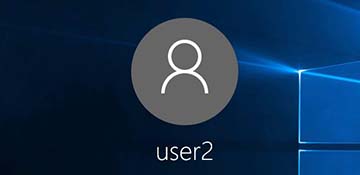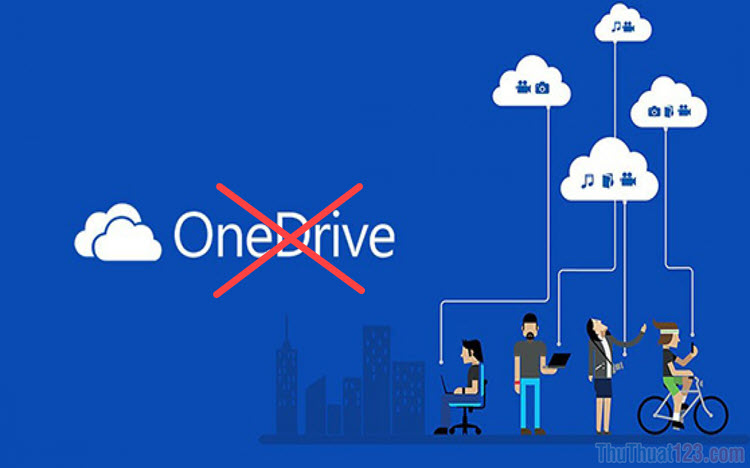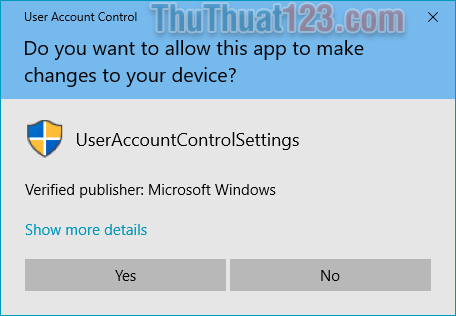Cách tắt Action Center trên Windows 10
Action Cemter là khu vực tập trung mọi thông báo trong máy tính của bạn, bao gồm thông báo từ hệ thống, thông báo từ các ứng dụng bạn đã cài đặt, thông báo mail…v.v..Ngoài ra nó còn có một số phím tắt nhanh như bật tắt wifi, mở setting, bật bluetooth, chỉnh độ sáng màn hình. No là một tính năng cũng khá tiện ích, nhưng nếu bạn không muốn những thông báo thường xuyên xuất hiện trên màn hình thì chúng ta có thể tắt Action Center đi theo các bước dưới đây.
HƯỚNG DẪN TẤT ACTION CENTER TRÊN WINDOWS 10
Để tắt Action Center chúng ta có một số cách sau:
Cánh thứ nhất: Sử dụng Local Group Policy
Bước 1: Các bạn nhấn Windows + R để mở hộp thoại Run sau đó nhập lênh “gpedit.msc” rồi nhấn OK.
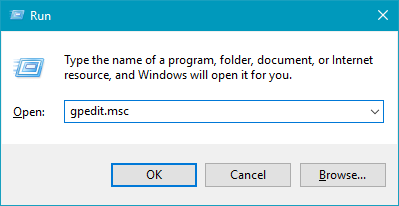
Bước 2: Trong cửa sổ Local Group Policy Editor các bạn chọn thư mục theo đường dẫn sau:
User configuration -> Administrative Templates – Start Menu and Taskbar
Sau đó cột bên phải các bạn tìm mục Remove Notifications and Action Center kích đúp và mở nó lên.
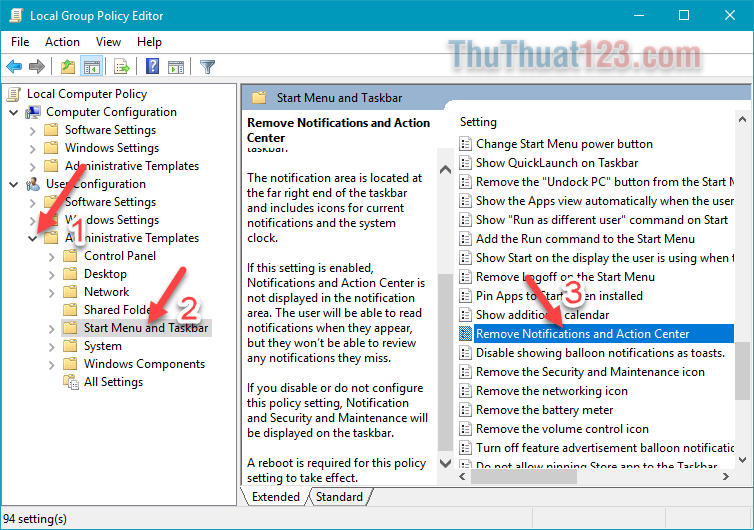
Bước 3: Cửa sổ mới hiện lên các bạn chọn Enabled sau đó nhấn OK.
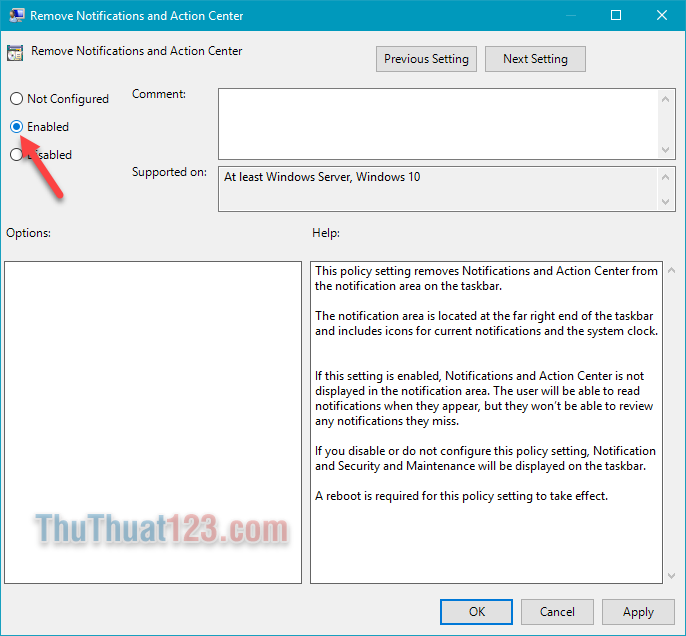
Sau khi các bạn khởi động lại máy tính chúng ta sẽ thấy biểu tượng Action Center đã biến mất:
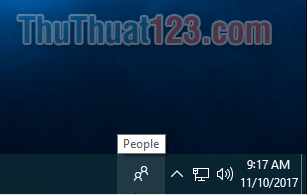
Cách thứ 2: Tắt UAC bằng cách sửa Registry
Bước 1: Các bạn nhấn Windows + R để mở hộp thoại Run sau đó nhập lệnh “regedit” rồi nhấn OK.
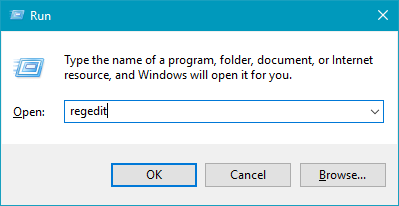
Bước 2: Các bạn mở tư mục theo đường dẫn sau:
HKEY_CURRENT_USER\SOFTWARE\Policies\Microsoft\Windows\Explorer
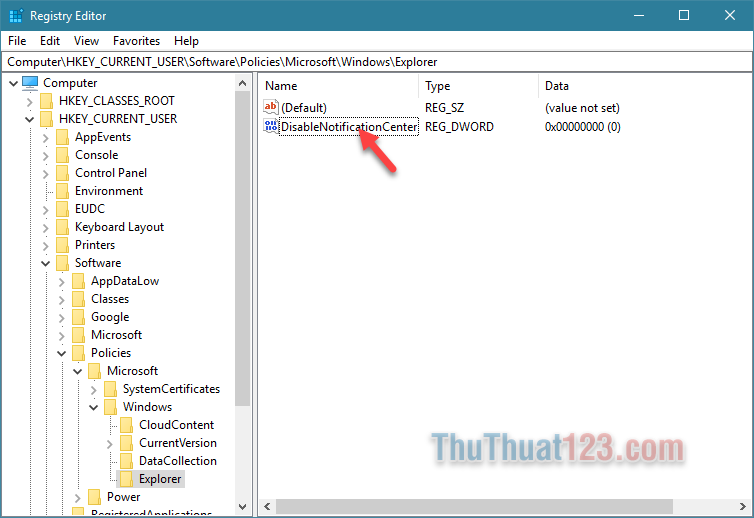
Cột bên phải các bạn kích đúp vào file DisableNotificationCenter
Lưu ý: Nếu không thấy file trên bạn có thể chuột phải vào mục Explorer chọn New->DWORD (32-bit) Value. Sau đó đặt tên file là DisableNotificationCenter
Bước 3: Sau khi mở file DisableNotificationCenter các bạn thay đổi giá trị ở ô value data từ 0 thành 1 sao đó nhấn OK để lưu lại.
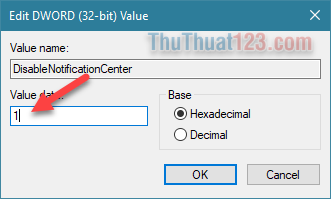
Sau khi thay đổi các bạn khởi động lại máy tính sẽ thấy Action Center bị vô hiệu hóa.
Trên đây là bài hướng dẫn cách tắt Action Center trên windows 10. Cảm ơn các bạn đã theo dõi bài viết. Chúc các bạn thành công!